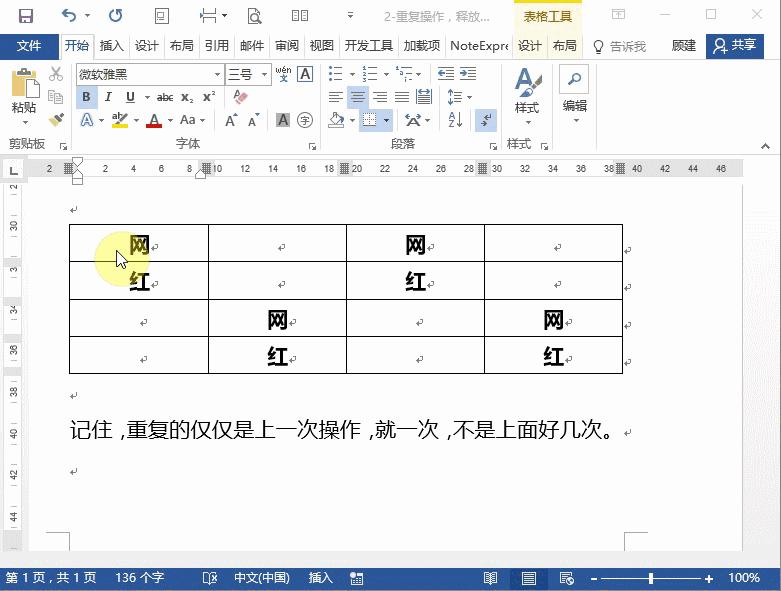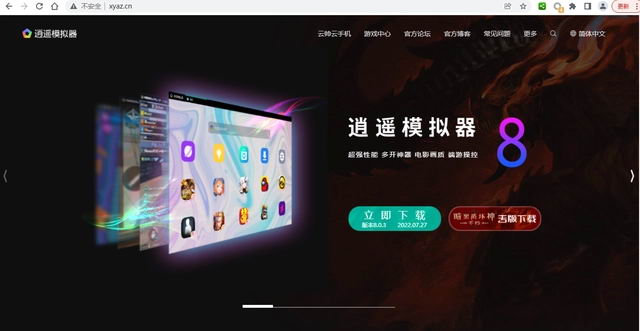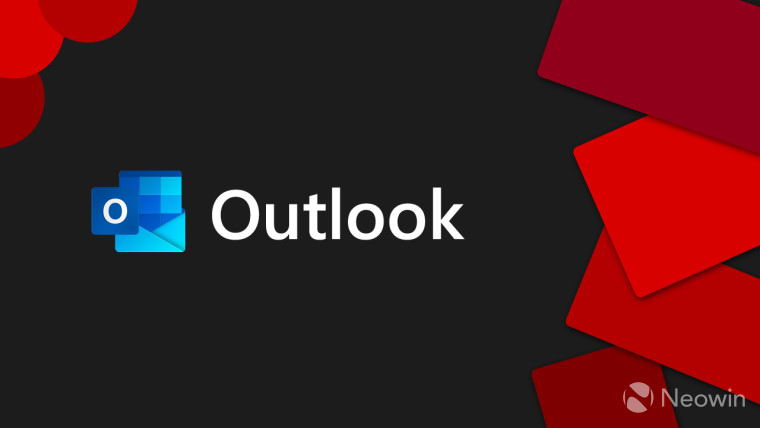最近,在网上看到老是有用户会问,dat文件用什么软件打开,什么是dat文件等等问题,其实.DAT并不是一种标准文件,许多软件都使用这个扩展名,DAT文件没有一个严格的定义。那么怎么打开?下面,小编就来跟大家分享电脑中DAT类型的文件怎么查看。
有用户在电脑使用中就经常遇到,.dat的文件,尤其是在买回来的光盘用电脑打开时,发现很多时候都是DAT格式,而有的时候,我们发现邮件也是.DAT格式。那么如果要打开dat文件的话,该怎么打开呢?下面,小编就给大家讲解打开dat文件的操作方法了。
dat文件用什么软件打开
如果dat是配置类型文件,大多容量很小,几KB到几百KB不等,如果直接去双击打开,一般都会提示Windows无法打开此文件
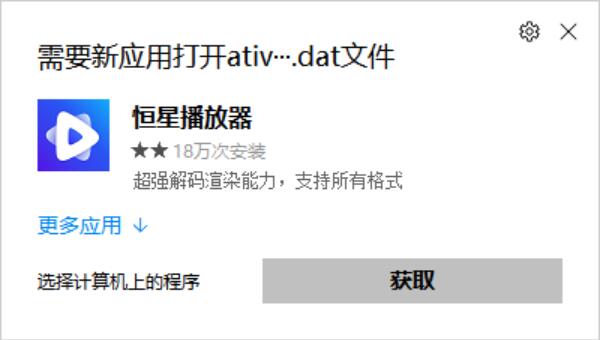
电脑图-1
象这样配置类文件,有很多是纯文本文件,可以直接用记事本,写字板等程序去打开。
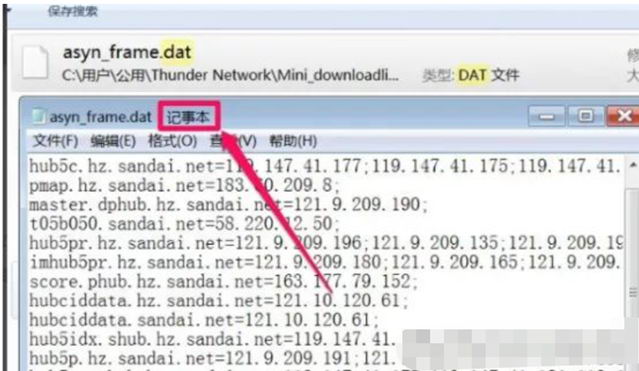
打开DAT图-2
但有的不是纯文本文件,如果用记事本去打开,就有可能得到的是乱码。

打开DAT图-3
如果得到的是乱码,一般是用二进制WinHex工具去打开。
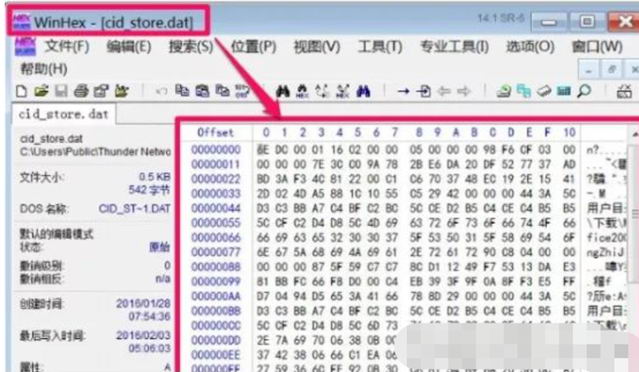
电脑图-4
打开后,得到的都是一些十六进制字符,在窗口右侧,也会显示为一堆乱码,这样的十六进制文件,一般人看不懂,都是程序员去看的。
如果右键菜单中没有WinHex这个菜单来打开dat文件,直接打开WinHex程序界面,选择“文件”菜单下的“打开”也可。
如果dat不是配置文件,是音视频文件,必须由音视频播放器来打开,例如Windowsr media player,但有时Windowsr media player也打不开不dat文件,可能没有这种类型的解码器,打开dat最好用videodisc播放器来打开。
只要把光盘放在光驱中,这个软件就会自动播放里面的dat文件。
关于dat文件用什么软件打开,小编就跟大家介绍到这里了,更多精彩教程尽在“电脑汇”官网,欢迎前去阅览。